Microsoft Azure – 创建组
Microsoft Azure – 创建组
在本节中,我们将创建一个组。创建群组的用户是群组的所有者,他可以添加或删除群组中的成员。由于我们在上一步中授予用户创建自己组的权限,因此该目录中的任何用户都可以创建和管理组。
步骤 1 – 通过访问myapps.microsoft.com转到访问面板
第 2 步– 登录您的 azure 帐户。
第 3 步– 在顶部,您将看到“组”。单击它以创建一个新组。
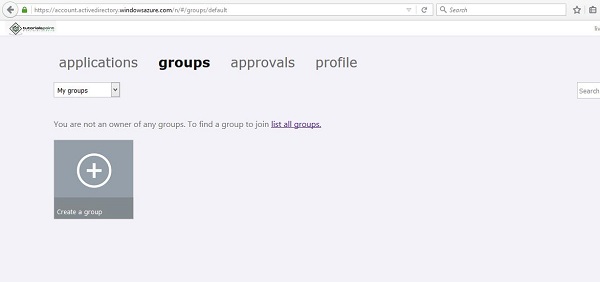
第 4 步– 从顶部的下拉列表中选择“我的组/全部”。
第 5 步– 单击“创建新组”。
步骤 6 – 将弹出以下屏幕。输入组的名称和描述。
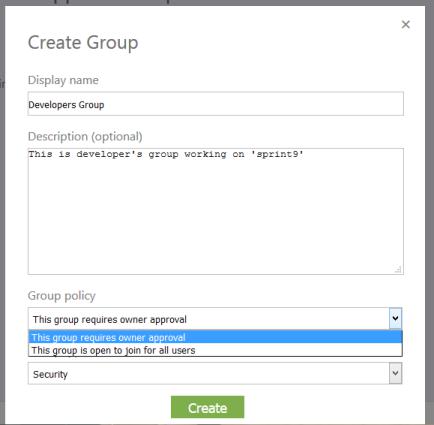
步骤 7 – 您可以让所有用户加入群组或选择他们在加入群组之前请求群组所有者的批准。我选择了第一个需要所有者批准的选项。这意味着想要加入除已添加用户以外的群组的用户必须获得批准。
步骤 8 – 选择所需的选项并单击“创建”。
第 9 步– 返回“群组”页面。要将成员添加到组,请选择组。在这种情况下,让我们选择“开发人员组”。
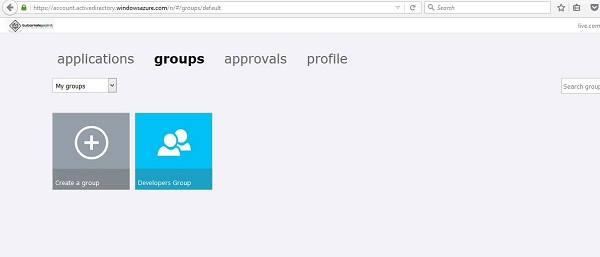
步骤 10 – 单击“添加成员”。
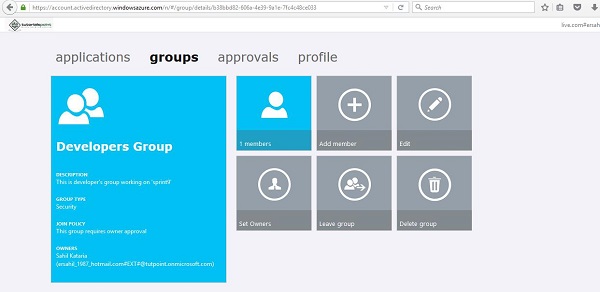
步骤 11 – 以下弹出窗口将列出目录中的所有用户。您可以通过单击成员的姓名来添加成员。
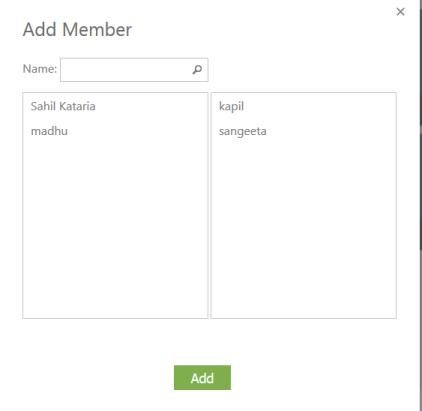
步骤 12 – 您可以在此页面上添加/删除成员、编辑群组描述和删除群组。您也可以让其他人成为该组的所有者。
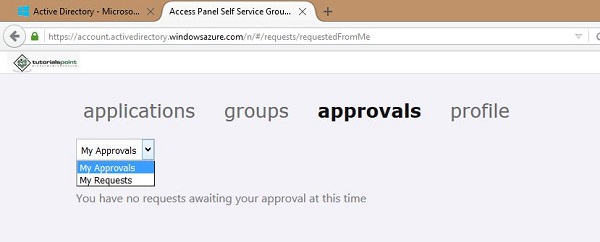
如果有人想加入群组,他会征求主人的同意。所有者将收到通知,并将在访问面板的“批准”选项卡中看到请求,如上图所示。此外,如果有人请求加入其他人拥有的组,他将在此处看到他的请求。
